Correggi Kerbal Space Program 2 Crash, Freeze, Black Screen su PC

Milioni di giocatori hanno scaricato Kerbal Space Program 2 sui loro sistemi. Kerbal Space Program 2 è un videogioco di simulazione di volo spaziale sviluppato da Intercept Games e pubblicato da Private Division. Gli sviluppatori del gioco hanno provato tutti i sistemi che soddisfano i requisiti minimi e il gioco dovrebbe funzionare senza problemi sul loro sistema.
Tuttavia, molti utenti segnalano problemi con il gioco. I giocatori segnalano che Kerbal Space Program 2 non si carica, si blocca e schermo nero con Kerbal Space Program 2 su PC. Se stai affrontando lo stesso problema anche su PC, segui i metodi che elenchiamo nella guida per risolvere il problema.
Correggi Kerbal Space Program 2 Crash, Freeze, Black Screen su PC

Molti giocatori sono alla ricerca di una guida con cui risolvere i problemi di congelamento, schermo nero e crash del gioco sul proprio sistema. Ci sono molte ragioni per il verificarsi del problema. Questo può accadere se ci sono alcuni problemi software o anche se ci sono problemi hardware. Abbiamo elencato i modi in cui puoi facilmente risolvere il problema sul tuo PC. Quindi controllali di seguito per risolvere il problema.
Controlla i requisiti di sistema
Si consiglia agli utenti di verificare i requisiti di sistema del gioco e confrontarli con il proprio PC per assicurarsi che il proprio PC sia in grado di gestire un gioco così pesante.

Se il tuo sistema non soddisfa i requisiti minimi per eseguire il gioco, non saremo in grado di risolvere arresti anomali, blocchi e altri problemi con il gioco sul tuo PC. Quindi controlla i requisiti di sistema per eseguire il gioco e se il tuo sistema può eseguire un gioco così pesante sul tuo sistema, prova i metodi elencati di seguito per risolvere il problema.
requisiti minimi di sistema
- Memoria: RAM da 12 GB
- DirectX: versione 11
- Grafica: nVidia RTX 2060 (6GB VRAM), Nvidia GTX 1070 Ti (8GB), AMD Radeon 5600XT
- Sistema operativo: Windows 10 a 64 bit
- Processore: AMD Athlon X4 845 o Intel Core i5 6400
- Archiviazione: 45 GB di spazio libero
Requisiti di sistema raccomandati
- Memoria: RAM da 16 GB
- DirectX: versione 11
- Grafica: nVidia GeForce RTX 3080 o AMD Radeon RX 6800 XT
- Sistema operativo: Windows 11 a 64 bit
- Processore: Intel i5-11500 o AMD Ryzen 5 3600
- Archiviazione: 60 GB di spazio libero
Aggiorna i driver pubblicati
Uno dei motivi principali per cui potresti riscontrare problemi di blocco, arresto anomalo e schermo nero sul tuo sistema sono i driver obsoleti. I driver grafici e di rete sono necessari per eseguire il gioco senza problemi di sistema. Se qualcuno di loro non è aggiornato, inizierai ad avere problemi con il gioco.
Il driver grafico aiuta a rendere il gioco compatibile con le impostazioni grafiche del PC. Allo stesso modo, il driver di rete aiuta a stabilire la connessione del gioco al server. Se stai utilizzando un driver obsoleto per uno di essi, ti imbatterai in un problema nel tuo sistema.
Suggeriamo ai giocatori di controllare gli aggiornamenti dei driver sul proprio sistema per evitare problemi con il gioco. È possibile verificare la disponibilità di aggiornamenti con i passaggi elencati di seguito.
- apri Gestione dispositivi.
- Seleziona ed espandi gli adattatori video.
- Fare clic con il tasto destro su uno qualsiasi dei driver.
- Seleziona il driver di aggiornamento.
- Seguire le istruzioni che appaiono sullo schermo.
- Attendere il completamento del processo. È tutto.
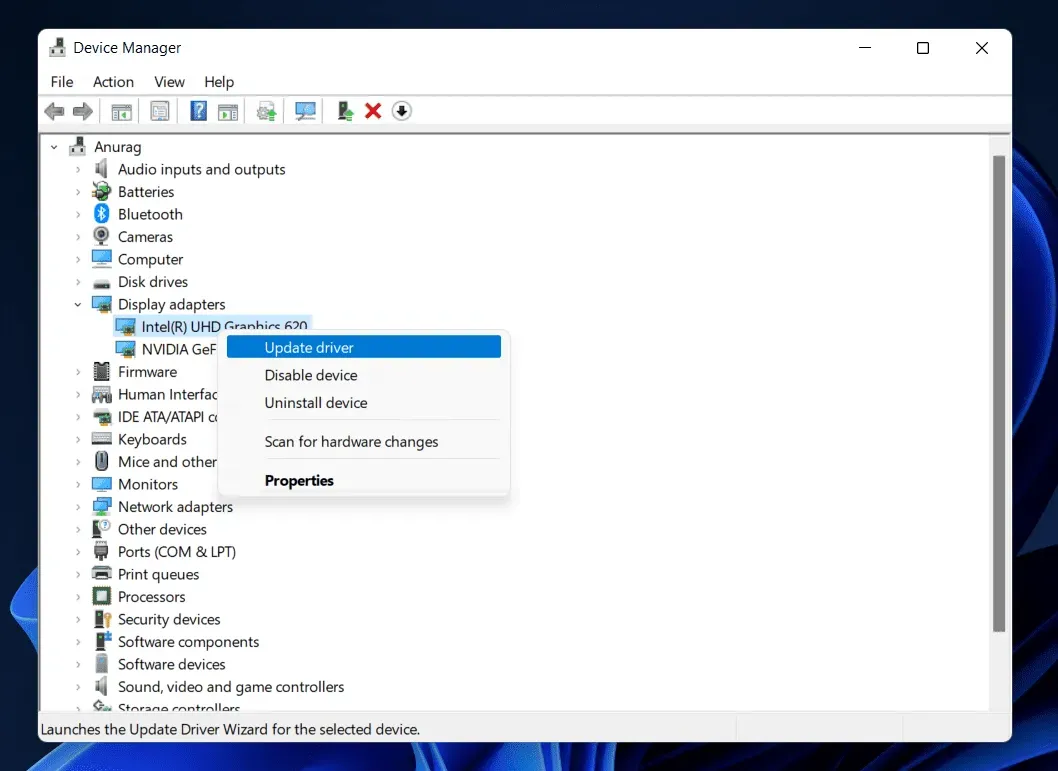
Disabilita Windows Firewall e Antivirus
Anche Windows Firewall e l’antivirus sul tuo sistema potrebbero causare il problema. Windows Firewall e Antivirus proteggono il tuo computer dalle minacce Internet. Se una delle app riceve risposte sospette, la bloccherà.
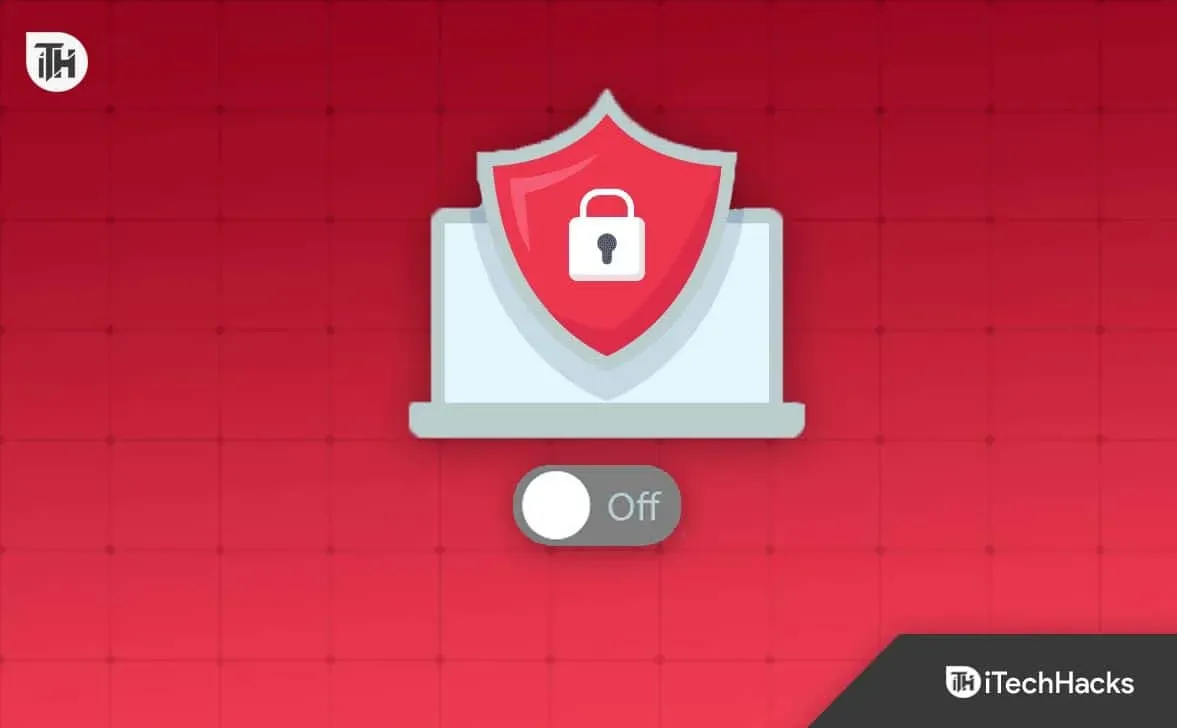
C’è la possibilità che la stessa cosa possa accadere al gioco che ne impedisce il corretto funzionamento. Ti suggeriamo di disabilitare Windows Firewall e Antivirus sul tuo sistema. Se il gioco si avvia successivamente, sblocca il gioco in entrambe le app. Puoi consultare questa guida per disabilitare Windows Firewall/Antivirus sul tuo sistema.
ripristinare il gioco
Ci sono molti giocatori che hanno apportato modifiche alle impostazioni di gioco e, a causa di impostazioni di gioco errate, si trovano ad affrontare problemi di blocco, arresto anomalo e schermo nero nel gioco. Tuttavia, puoi facilmente risolvere questo problema riavviando il gioco. Windows ha una funzione di ripristino. Puoi utilizzare questa funzione per reimpostare il gioco. Per fare ciò, seguire i passaggi elencati di seguito.
- Apri Impostazioni (premi i tasti Windows + I).
- Seleziona App e fai clic su App installate.
- Ora cerca un gioco.
- Quindi fare clic sui tre punti.
- Apparirà il menu. Seleziona Cambia opzione.
- Ora scorri verso il basso e seleziona l’opzione Ripristina. È tutto.
Chiudi i processi non necessari
Più di mille processi continuano a essere eseguiti in background. Questi processi stanno consumando alcune risorse, quindi il gioco potrebbe non ottenere le risorse giuste per eseguire il gioco e si verificano problemi nel gioco. Ti suggeriamo di controllare il Task Manager e valutare le risorse utilizzate dai processi.
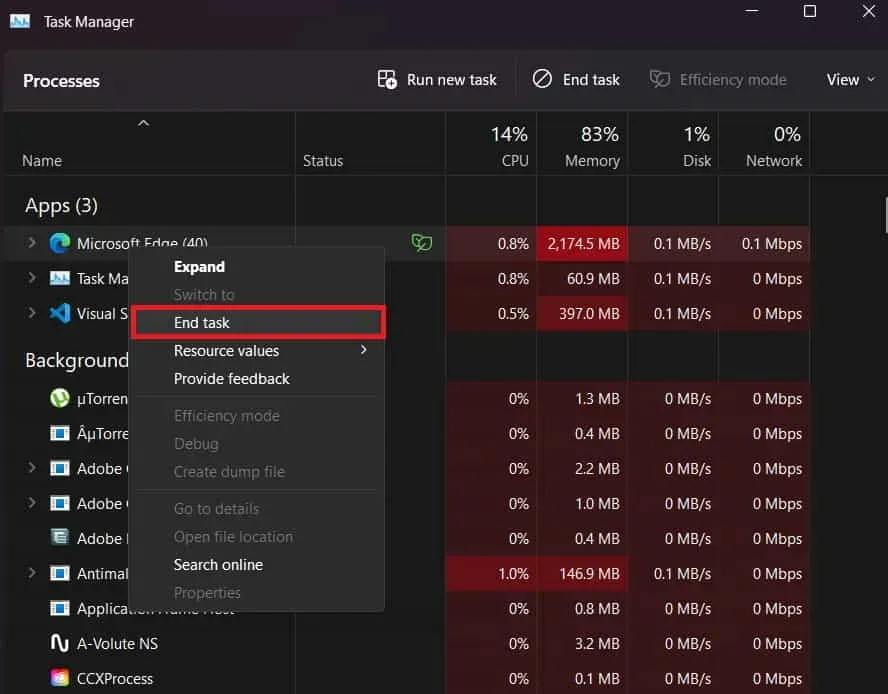
Se non ci sono risorse sufficienti per eseguire il gioco. Quindi sarà meglio se li termini dal task manager. Per terminare un’attività, fare clic con il pulsante destro del mouse sul processo e selezionare Termina attività. Fallo per tutte le attività in esecuzione non necessarie.
Aggiorna il gioco
Anche coloro che non aggiornano il gioco da molto tempo potrebbero riscontrare problemi nel gioco. Gli sviluppatori hanno rilasciato una nuova versione della patch per correggere bug minori. È possibile che il problema si verifichi a causa di errori minori. Dato che non aggiorni il gioco da molto tempo, è probabile che riscontrerai un problema sul tuo sistema. Apri il programma di avvio del gioco sul tuo sistema e vai alla libreria per verificare la presenza di aggiornamenti del gioco. Se è disponibile un aggiornamento per il gioco, scaricalo.
Reinstalla il gioco
Dopo aver provato i metodi di risoluzione dei problemi di cui sopra, se il problema non viene risolto, è probabile che il problema sia dovuto a un file installato in modo errato o mancante dalla directory del gioco. Ti suggeriamo di disinstallare il gioco ed eliminare tutti i suoi file temporanei. Dopo averlo fatto, riavvia il sistema e installa nuovamente il gioco. Successivamente, controlla se il gioco funziona correttamente.
Controlla l’aggiornamento di Windows
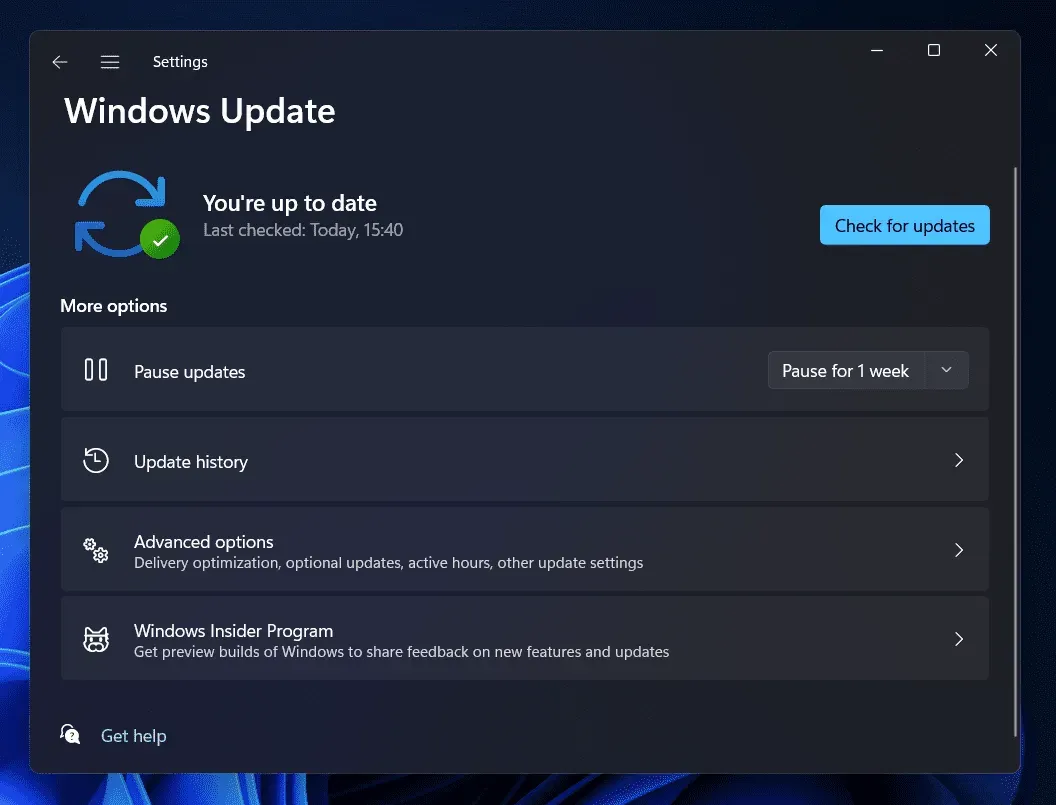
Migliaia di utenti non controllano gli aggiornamenti di Windows sui propri sistemi. Inoltre mettono in pausa gli aggiornamenti automatici per il loro sistema, il che impedisce a Windows di aggiornarsi e iniziano ad avere vari problemi con app e giochi. Pertanto, ti suggeriamo di verificare la presenza di aggiornamenti di Windows sul tuo sistema per evitare vari problemi.
Segnala un problema
Coloro che stanno ancora affrontando un problema con il gioco sul proprio PC dovrebbero segnalarlo agli sviluppatori. Ci sono possibilità che ci siano alcuni bug che ti hanno portato ad affrontare il problema e anche gli sviluppatori non lo sanno. Pertanto, segnala questo problema allo sviluppatore e troveranno sicuramente una soluzione per risolvere il problema.
Alcuni altri modi per risolvere il problema
- Riavvia il dispositivo: il problema dell’arresto anomalo e della schermata nera può verificarsi a causa di bug minori nel sistema. Puoi correggere facilmente questi errori minori riavviando il dispositivo.
- Controlla la tua connessione Internet: durante il gioco potrebbe apparire una schermata nera se non sei connesso a una connessione Internet stabile. Per verificare se sei connesso a una connessione Internet ad alta velocità o meno, puoi utilizzare Internet Speed Tester. Controlla la velocità e controlla se Internet funziona correttamente.
- Verifica la presenza di arresti anomali del server: se il gioco presenta problemi con il server, probabilmente incontrerai problemi di schermata nera e arresti anomali. Gli arresti del server nel gioco possono verificarsi per molte ragioni. Puoi controllare rapidamente lo stato del server di gioco visitando il loro sito Web o le pagine dei social media. Pertanto, in caso di problemi con il server di gioco, dovrai attendere fino a quando non verranno risolti.
- Aggiorna la tua RAM: per mantenere il gioco fluido e senza problemi, aggiorna la tua RAM a 8 GB o più. Anche la RAM gioca un ruolo importante nell’esecuzione del gioco. E se le applicazioni utilizzano troppa RAM nel sistema, il gioco non sarà in grado di ottenere abbastanza risorse RAM. Pertanto, ti suggeriamo di aumentare la quantità di RAM per evitare questo problema.
Riassumendo
Kerbal Space Program 2 è un simulatore spaziale che è stato scaricato da milioni di utenti. Gli utenti hanno iniziato a giocare, ma alcuni utenti segnalano vari problemi con il gioco. In questa guida, abbiamo elencato i motivi per cui i giocatori devono affrontare diversi problemi nel gioco. Insieme a questo, abbiamo anche elencato come risolverli. Speriamo che questa guida ti aiuti a risolvere il problema sul tuo sistema. Assicurati di seguire i passaggi corretti per risolvere il problema sul tuo sistema.



Lascia un commento